Pentair Technical Solutions
Produkt-Konfigurator für Novastar-Schrankplattform
Fortsetzung des Artikels von Teil 1
Per Drag & Drop zum grafischen Modell
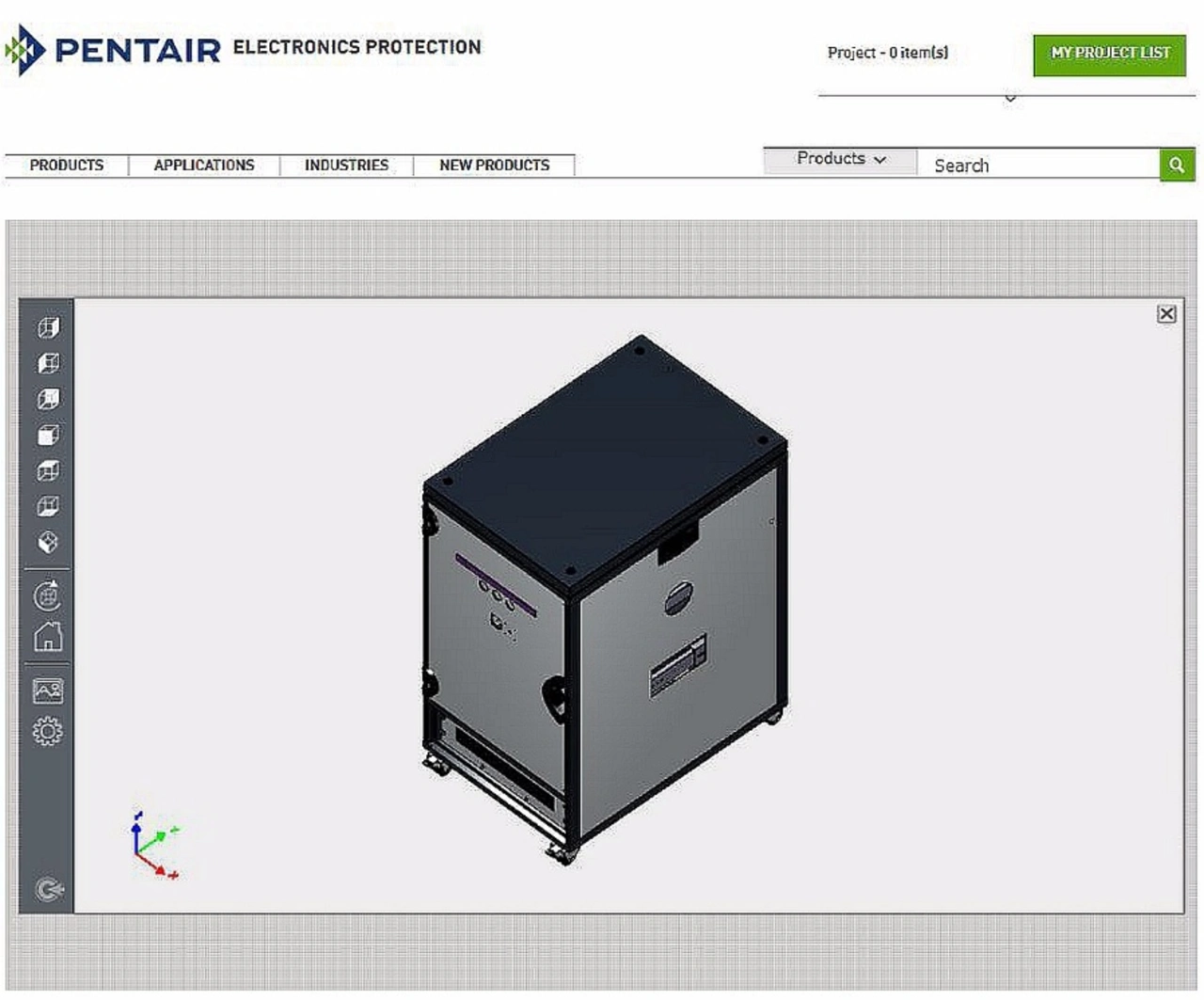
Das ausgewählte und in den Abmessungen festgelegte Gestell wird nun über die grün unterlegte Bibliothek an der linken Seite der Benutzeroberfläche ausgewählt und per Drag & Drop nach rechts in den Konfigurationsbereich gezogen. Hier werden alle Konfigurationsschritte grafisch dargestellt. Der Nutzer sieht immer den aktuellen Stand des Schrankauf- bzw. -ausbaus.
In der gleichen Art und Weise wählt der Nutzer nun über weitere grün hinterlegte Bibliotheken entsprechende Verkleidungs-, Ausbau- und Zubehörteile aus und zieht sie per Drag & Drop nach rechts in den Konfigurationsbereich. Es stehen Verkleidungsteilen wie Seitenwänden mit Schnellverschlüssen, Rückwände in voller oder gekürzter Schrankhöhe mit integriertem Kabelsockel, Türen mit 180°-Öffnungswinkel (auch gelochte Varianten oder aus Plexiglas etc.), verschiedenen Dachversionen (bündig, angehoben, mit integrierten Dachlüftern) und Bodenplatten zur Auswahl.
Zudem bietet der Konfigurator verschiedene Sockelvarianten, Lenkrollen und diverse Zubehör- und Ausbauteile wie Fachböden, Schubfächer, Verkabelung etc. Beispielsweise stehen verschiedene Bodenplatten zur Auswahl, die sich individuell konfigurieren lassen. Modulare Bodenplatten lassen sich je nach Spezifikation mit Abdeckplatten, Bürstenleiste und Filter ausstatten. Eine Schwerlast-Bodenplatte ist für bis zu 50 kg ausgelegt und kann schwere Einbauten aufnehmen, die am Boden des Schranks untergebracht werden müssen. Ein Schranksockel mit höhenverstellbaren Füßen und eine optionale Bürstenleiste schützen die unteren Schrankecken.
Die Stückliste mit den aktuell verbauten Komponenten wird automatisch erstellt und kann jederzeit ein- oder ausgeblendet werden. Wird ein Teil von der Stückliste gelöscht, verschwindet es auch im 2D-Modell im Konfigurationsbereich und umgekehrt.
Jobangebote+ passend zum Thema
- Produkt-Konfigurator für Novastar-Schrankplattform
- Per Drag & Drop zum grafischen Modell
- Modifikationen gleich mit berücksichtigen